Desvio de FRP da Motorola: 3 maneiras de remover o bloqueio do Google rapidamente
A Motorola, assim como outras marcas Android, usa o FRP como parte da configuração de segurança do Google. Após redefinir o telefone para as configurações de fábrica, o FRP é ativado automaticamente. Nesse momento, você precisa digitar os dados da conta do Google que foram usados anteriormente no dispositivo. Essa etapa visa manter o telefone seguro e garantir que apenas o verdadeiro proprietário possa usá-lo.
Mas aqui está o problema. Se você esquecer sua conta do Google ou se o telefone ainda estiver vinculado à conta do antigo proprietário, você ficará preso na tela do FRP. Isso significa que não poderá usar o telefone normalmente.
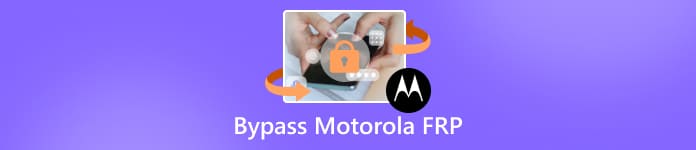
É por isso que este guia está aqui para ajudar você. Nós lhe mostraremos como contornar o Motorola FRP Após uma redefinição. Você aprenderá as duas maneiras: com e sem computador. O bom é que você pode escolher o método que achar mais fácil. Ambos funcionam e ajudam você a recuperar o uso do seu Motorola.
Neste artigo:
Parte 1: Ignorar o FRP da Motorola sem um computador
E se você estiver preso na tela FRP do Motorola e não tiver um computador? Felizmente, existe um pequeno truque que funciona em alguns modelos Motorola. O caminho é através do recurso "Chamada de Emergência", localizado na tela de bloqueio. Ao seguir esse caminho, você pode acessar as configurações do telefone e alterar as opções de teclas para remover o bloqueio. Isso só funciona em dispositivos Motorola mais antigos com Android 9 ou Android 10. Uma vez feito isso, o dispositivo estará limpo e você poderá fazer login com uma nova conta do Google.
Ligue o seu telefone Motorola e conecte-o a uma rede Wi-Fi. Na tela de bloqueio, pressione Ligação de emergência. Em seguida, pressione o Lápis botão, escolha Nome, e selecione Alterar foto do perfil.
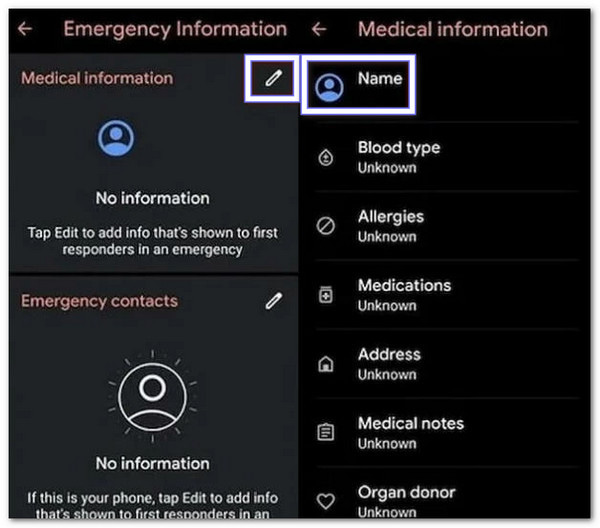
Na janela de fotos, pressione Cardápio, então vá para Fotos > Permissões. Escolher Contatos, então escolha Ver todos os aplicativos com esta permissão. Em seguida, use a barra de pesquisa para procurar Definições. Abra o Informações do aplicativo de configurações e pressione Abrir.
Nas configurações, vá para Acessibilidade e ligue o Menu de Acessibilidade. Depois disso, volte para Aplicativos e notificações > Informações do aplicativo. A partir daqui, procure o aplicativo vinculado a Serviços do Google. Tocar Configuração do Androide selecione Parada forçada e Limpar todo o armazenamento e cache. Esta etapa interrompe o processo de configuração.
Volte para Informações do aplicativo e encontra Serviços do Google Play. Tocar Desativar > Desativar aplicativo. Agora, reinicie sua configuração voltando para a tela Olá. Conecte-se novamente ao Wi-Fi, deixe-o verificar se há atualizações e toque em Pular > Continuar > Ver mais > Aceitar. Ele permitirá que você avance sem precisar de uma conta do Google.

Ao chegar na tela inicial, abra Definições, Vá para Sistema > Detalhes > Redefinir > Apagar todos os dados. Isso apagará completamente o seu telefone e removerá o bloqueio de FRP da Motorola. Após a redefinição, seu telefone começará do zero e você poderá configurá-lo com uma nova conta do Google.
Benefícios: Esse processo pode economizar tempo e dinheiro, pois você não precisa de ferramentas extras.
Desvantagens: Este método é difícil porque requer algumas habilidades técnicas e as etapas não são simples. A taxa de sucesso é baixa e pode levar muito tempo para ser concluído. Além disso, funciona apenas em alguns celulares Motorola com versões mais antigas do Android, portanto, muitos dispositivos não são compatíveis.
Parte 2: Ignore o FRP da Motorola com um computador com segurança
Ignore com segurança dispositivos Motorola, até mesmo modelos como o Motorola Sofia XT2041-4, com a ajuda de imyPass AnyPassGoEste programa é compatível com celulares com Android até 16, o que o torna muito mais confiável atualmente. O processo é rápido e não requer habilidades técnicas avançadas. Além disso, ao contrário de outros métodos que podem ser confusos ou arriscados, este é feito para todos, até mesmo para usuários iniciantes. Os passos são simples de seguir e o programa guia você do início ao fim.
Confira os passos abaixo para saber como o bypass de FRP da Motorola funciona usando o imyPass AnyPassGo abaixo:
Acesse o site oficial do imyPass AnyPassGo, baixe e instale-o no seu computador Windows.
Vou ao Ignorar bloqueio do Google FRP menu clicando no Começar botão. Este recurso foi criado para remover o bloqueio da conta do Google em dispositivos Motorola de forma segura e simples.
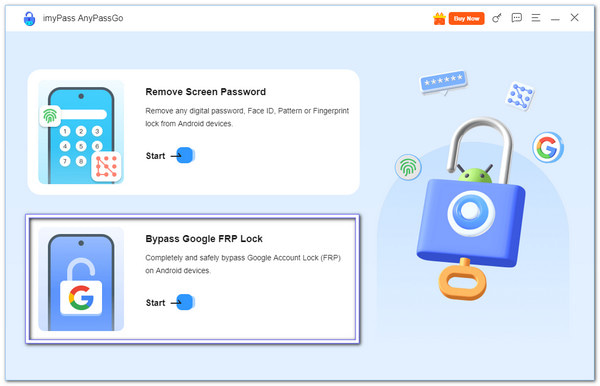
Use um cabo USB confiável para conectar seu dispositivo Motorola, por exemplo, o Motorola Sofia XT2041-4, ao computador. Na lista de marcas suportadas, clique em Motorola para que o programa possa reconhecer o telefone.
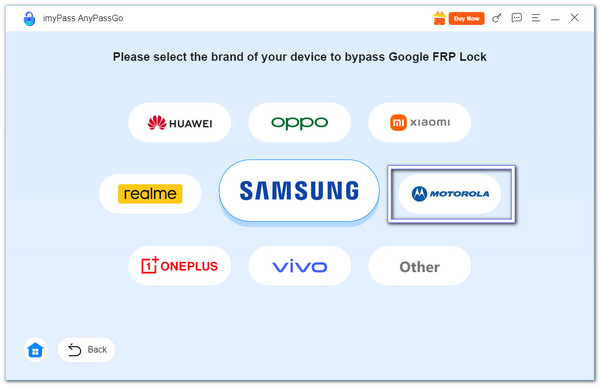
Acerte o Ignorar agora para começar. Agora, você pode ver que o programa está removendo o bloqueio de FRP do Google. Segundos depois, o bloqueio de FRP do seu Motorola será removido com sucesso, e o telefone poderá reiniciar durante essa etapa.
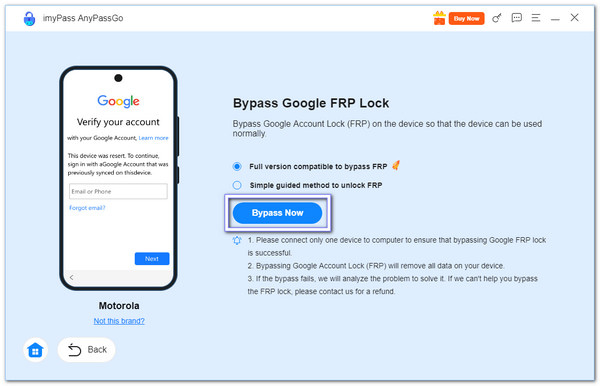
Vantagens: O imyPass AnyPassGo não se limita à Motorola, pois também oferece suporte a marcas como Samsung, Huawei, Oppo e Vivo. Ele também pode remover telas de bloqueio, como senha, PIN, reconhecimento facial, etc. Além disso, tem uma alta taxa de sucesso e oferece suporte ativo ao cliente para ajudar os usuários a qualquer momento.
Limitações: O programa pode ser baixado gratuitamente, mas remover o bloqueio FRP requer uma conta premium.
Parte 3: Ignore o Motorola FRP com o Moto FRP
A equipe da Phonlab desenvolveu a Ferramenta de Remoção de FRP Motoreaper como um aplicativo Windows de um clique, desenvolvido exclusivamente para telefones Motorola. Seu principal objetivo é ignorar o bloqueio do Google sem a necessidade de atualizar ou reinstalar o programa do dispositivo. Portanto, você certamente pode usá-lo para contornar o bloqueio de FRP no Motorola G Play ou em outros modelos. O que o destaca é a sua rapidez. Em apenas alguns minutos, ele pode contornar o bloqueio em muitos modelos Motorola com diferentes versões do Android.
Baixe a Ferramenta de Remoção de FRP do Motoreaper no seu computador. Descompacte o arquivo e abra o programa.
Na tela inicial, clique em Vamos começar. Em seguida, escolha Instalar drivers Motorola.
Depois que os drivers estiverem instalados, selecione Vamos continuar.
Desligue o telefone completamente. Em seguida, pressione e segure o botão Volume baixo e Botões de energia juntos até ver a tela do Bootloader. Agora, conecte seu telefone ao computador usando um cabo USB.
Esta ferramenta Motorola FRP Bypass detectará seu telefone automaticamente. Clique Próxima Etapa e selecione Injetar exploração. Observe seu telefone enquanto ele reinicia várias vezes. Após a conclusão do processo, o bloqueio de FRP será removido e seu telefone Motorola estará livre para uso.
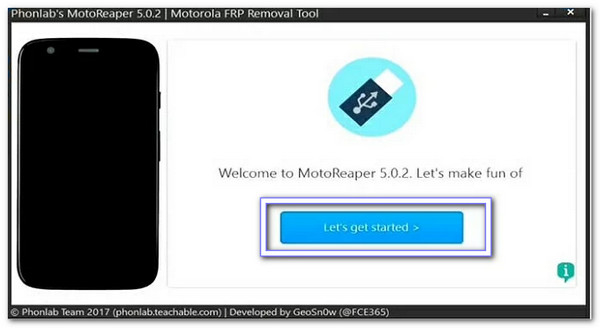
Benefícios: Ele foi desenvolvido para celulares Motorola e funciona com a maioria dos modelos. Ele traz instruções claras e usa apenas alguns passos. Isso torna o processo de bypass fácil de seguir.
Desvantagens: Ele funciona apenas em dispositivos Motorola e é compatível com versões mais antigas do Android, de 5.0 a 7.0. Não desbloqueia celulares com patches de segurança posteriores a 2017. Além disso, não é gratuito, pois só pode ser baixado mediante inscrição no curso do Phonlab.
Conclusão
Então, isso é tudo o que você precisa saber sobre como remover o Fechadura Motorola FRP. Agora você tem duas maneiras de fazer isso: com um computador ou sem ele. Se você tiver um computador, recomendamos imyPass AnyPassGo, pois torna todo o trabalho mais rápido e fácil. Outras maneiras ainda podem funcionar, mas exigem mais tempo e esforço. No final das contas, a escolha é sua, mas é sempre melhor escolher a ferramenta que evita etapas complicadas e realiza o trabalho corretamente.
Soluções quentes
-
Desbloquear Android
- Como saber se o seu telefone está desbloqueado
- Desbloquear tela do telefone Samsung sem senha
- Desbloquear bloqueio de padrão no dispositivo Android
- Revisão de desbloqueios diretos
- Como desbloquear o telefone OnePlus
- Desbloquear OEM e corrigir desbloqueio de OEM esmaecido
- Como desbloquear um telefone Sprint
-
Desbloquear iOS
-
dicas de senha
-
Dicas para iOS

